- Auteur : ewanhowell5195
- Version de Minecraft : 1.19 – 1.16 – 1.15
- Résolution : 16x
Ewanhowell5195 fait des resource packs et des montages 3Ds depuis maintenant plusieurs années déjà. D’ailleurs, vous pouvez retrouver ses travaux directement sur son site internet. En tout cas, s’il y a bien une chose qu’il aime faire dans ses œuvres, c’est d’essayer de proposer quelque chose de nouveau, d’unique en son genre, qui démarquera tout de suite ce qu’il a fait du reste. Pack & White ne fait que confirmer la règle.
Il n’y a pas grand-chose à dire si ce n’est que Pack & White rend Minecraft monochrome. Mais là où Monochrom, un texture pack précédemment présenté ayant les mêmes attributs changeait les textures en plus de les rendre monochromatiques, Pack & White, lui, conserve toujours les textures vanilla. Bien entendu, tout un travail s’est fait au préalable et le pack est loin d’être bâclé puisque l’auteur a dû trouver le juste milieu pour que le resource pack soit toujours utilisable et que l’on puisse distinguer chaque bloc.
Ainsi, les textures vont bien souvent chercher dans les nuances de gris et l’on reconnaît aisément un bois d’un autre ou un minerai d’un autre et les divers contrastes permettent réellement de s’y retrouver sans encombres.
Il est donc possible d’utiliser Pack & White pour jouer normalement, si vous souhaitez ajouter une touche vintage à Minecraft ou souhaitez juste tenter l’expérience de voir Minecraft sans couleurs. En tout cas, le changement d’ambiance est drastique et il pourra peut-être vous donner des idées pour une future map horreur ou aventure.
Vidéo de l’Auteur
Galerie
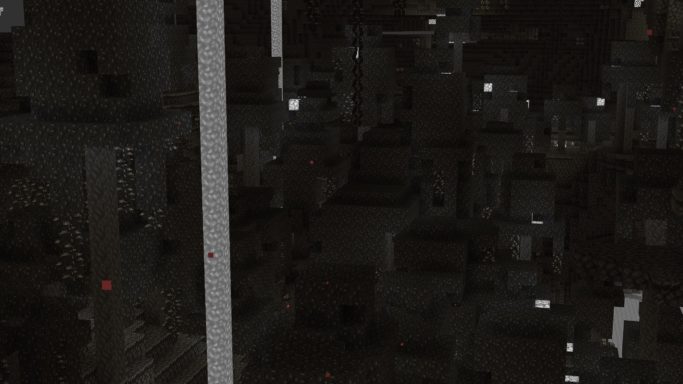

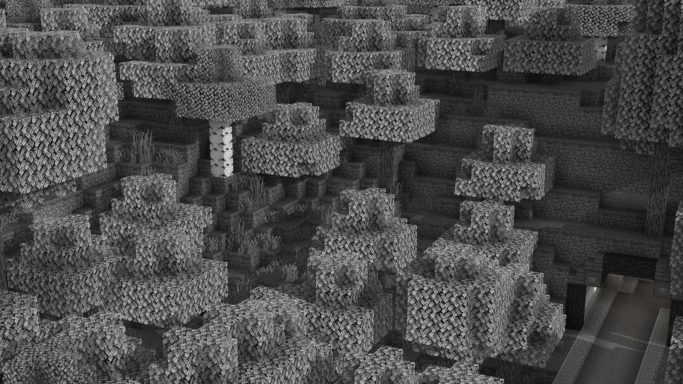
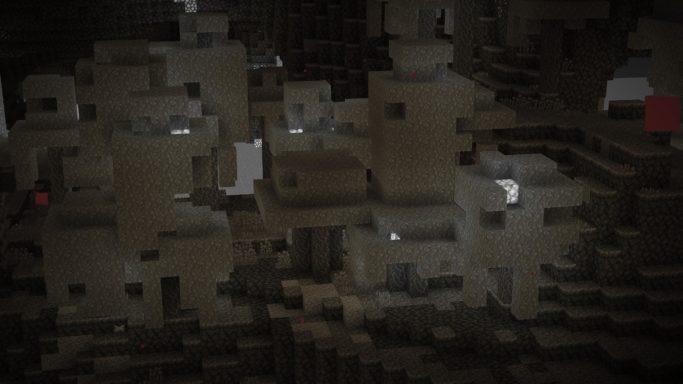
Téléchargement

[1.15 – 1.19] Pack & White [16x]
Comment installer un Resource Pack sur Minecraft ?
Commencez par télécharger le pack de texture puis trouvez votre dossier .minecraft :
• Windows : Allez dans le menu Démarrer, puis rendez-vous dans Exécuter. Sinon, faites Touche Windows + R. Ensuite, tapez %appdata% dans la barre de recherche, puis allez dans le dossier .minecraft.
• Linux : Appuyez en même temps sur ALT + F2. Vous devriez normalement avoir votre .minecraft.
Si vous ne le voyez pas, activez les dossiers cachés avec la combinaison CTRL + H.
• Mac : Votre dossier minecraft se trouve dans Utilisateur > Bibliothèque > Application Support. Si vous ne trouvez pas Application Support, faites Finder > Barre des menus : Aller + Maintenir ALT > Bibliothèque.
Glissez l’archive du resource pack dans le dossier resourcepacks, qui se trouve dans votre dossier .minecraft.
Une fois le jeu ouvert, allez dans Options > Resource Packs et activez-le en le basculant sur la file de droite.
Lancez le jeu, et amusez-vous bien !
Si vous souhaitez plus de détails sur la procédure d’installation, consultez notre guide qui explique en détail comment installer un resource pack sur Minecraft

![[Resource Pack] Pack & White [1.15 – 1.19] Pack & White](https://www.minecraft-france.fr/wp-content/uploads/2020/08/Pack-White.jpg)